
写真に本物のような水の波紋効果を加えたいですか?心配しないでください。PHP エディターの Xigua が、Photoshop でこの効果を実現する詳細な手順を説明します。このガイドでは、適切な画像の選択からリップル フィルターの適用、テクスチャの調整まで、知っておくべきことをすべて網羅しています。画像に即座に命を吹き込みたい場合は、この記事を読んで、Photoshop で水の波紋効果を作成する秘密を発見しましょう。
白い背景で新しいキャンバスを作成します。前景色がデフォルトの黒であることを確認したら、[フィルター]-[レンダリング]-[雲]を使用します。黒煙エフェクトを生成します。次に、フィルター効果を順番に使用します。

[ぼかし]-[放射状ぼかし]で、ぼかし方法として回転を選択し、量を調整します。
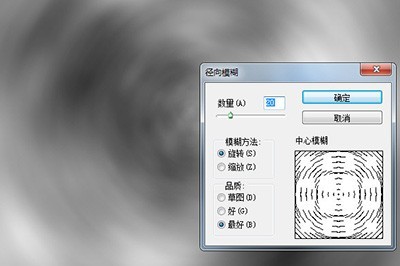
[フィルターライブラリ]-[スケッチ]-[ベース押し出し]で、ディテールや滑らかさを調整します。
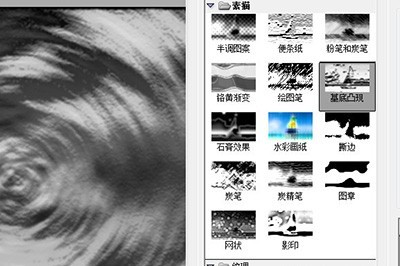
[フィルターライブラリ]-[スケッチ]-[黄色のグラデーション]で、ディテールや滑らかさを調整します。
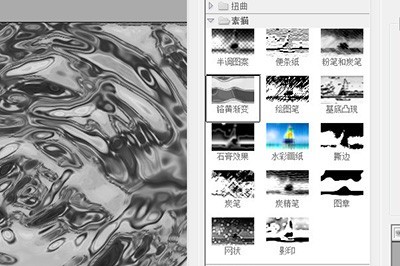
上記のフィルターを重ね合わせることで、水の波の効果が現れます。最後のステップは色を付けることです。新しいレイヤーを作成し、前景色を青に調整し、ALT DLE キーを押して素早く塗りつぶします。
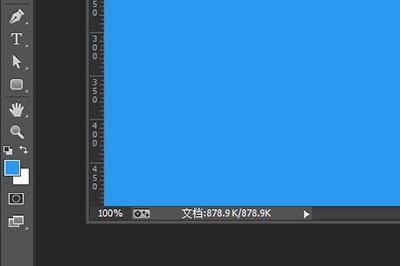
レイヤーの描画モードを[オーバーレイ]に変更すると、透明な水の波のエフェクトが表示されます。

以上がPhotoshopで水の波紋効果を作成する詳細な方法の詳細内容です。詳細については、PHP 中国語 Web サイトの他の関連記事を参照してください。